Win10没有睡眠选项怎么办?WIN10关机无睡眠选项的解决方法
在Windows10的关机菜单中,只有关机、重启等项,而没有睡眠菜单项,很多伙伴们反映自己遇到了此问题,而今天小编就为大家来介绍下WIN10关机选项无睡眠的解决技巧,有需要的朋友快来了解一下吧!
在Windows10的关机菜单中,只有关机、重启等项,而没有睡眠菜单项,很多伙伴们反映自己遇到了此问题,而今天小编就为大家来介绍下WIN10关机选项无睡眠的解决技巧,有需要的朋友快来了解一下吧!
WIN10关机无睡眠选项的解决方法:
1、在搜索框中输入“组策略”回车,
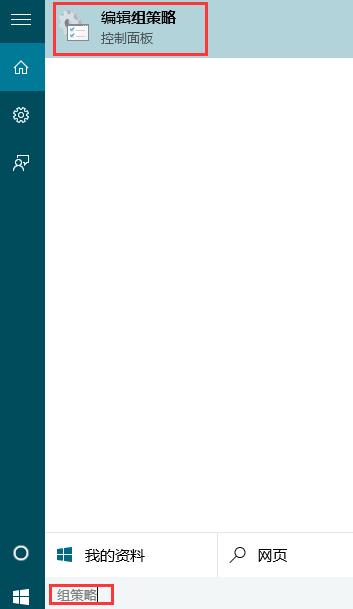
2、依次点击展开“计算机配置”—“管理模板“—“系统”—“电源管理“—“睡眠设置”,如下图所示:
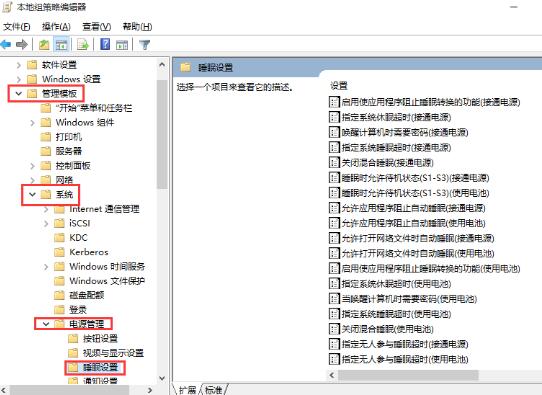
3、在“睡眠设置”的右侧窗口找到“睡眠时允许待机(S1-S3)(接通电源)”和“睡眠时允许待机(S1-S3)(使用电池)”,如下图所示:
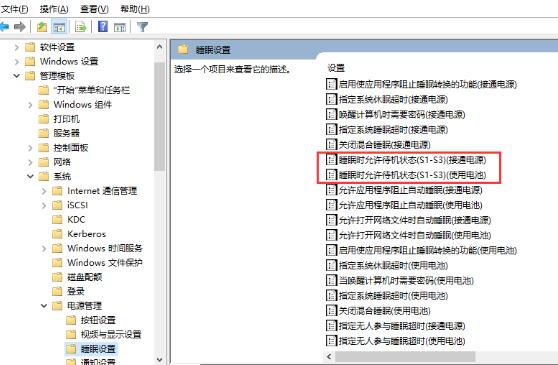
4、分别双击这两个选项将其设置为“未配置”并点击“确定”,如下图所示:
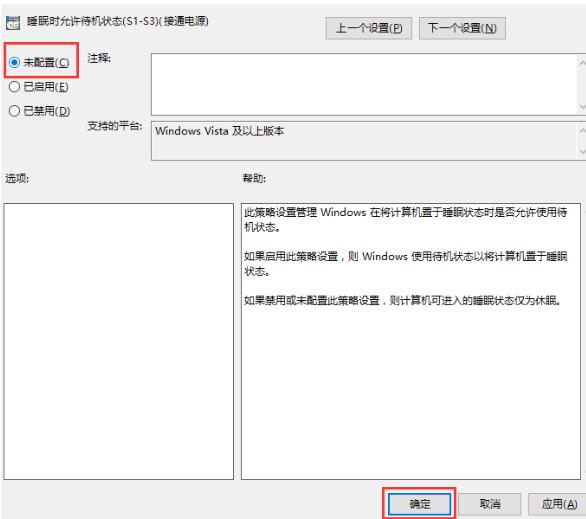
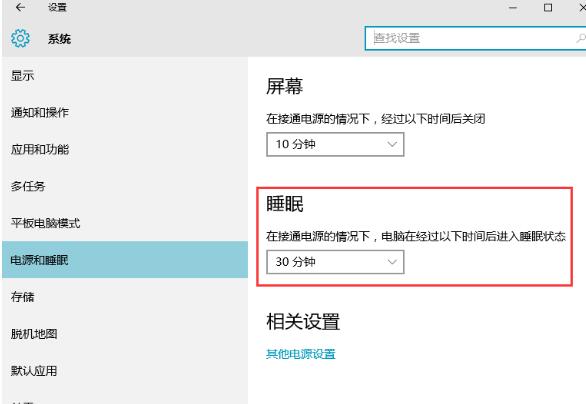
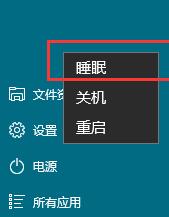
Win10教程最新文章
游戏排行
热点推荐
换一换- Win10选21H2还是22H2好?Win10 22h2和21h2的区别
- Win10消费者版本是什么意思?Win10消费者版本介绍
- Win10卸载不了更新补丁怎么办?没有成功卸载全部更新解决方法
- Win10安装搜狗输入法的方法
- Win10 LTSC 2021更新时显示:由于更新服务正在关闭无法完成安装怎么办?
- Win10专业版跟家庭版哪个流畅?两者有什么区别
- 如何让Win10启动后进入选择用户界面
- 电脑开机提示:please power down and connect the pcie power cable(s)
- Win10系统提示你的组织设置了一些管理更新的策略怎么解决?
- Win10打开文件提示“在商店中查找应用”怎么办?





















